Tento článek je průvodcem nastavením s několika užitečnými snímky obrazovky, jak uložit obrázek reflektoru, který Windows 11 může zobrazit na ploše.
Ve Windows 11 brzy najdete novou funkci přizpůsobení nazvanou „Spotlight Collection“, která vám umožní zobrazovat různé obrázky pozadí na ploše po celý den, podobně jako funkci „Windows Spotlight“, kterou můžete použít na obrazovce uzamčení.
Tato funkce funguje tak, že automaticky stahuje obrázky z cloudu, které Windows 11 používá k obnovení zamykací obrazovky a plochy, v závislosti na tom, jak je funkce nakonfigurována na vašem počítači v části nastavení „Přizpůsobit“ v aplikaci Nastavení.
Jedinou výhradou k této funkci je, že jakmile najdete tapetu, která se vám opravdu líbí, nemůžete ji uložit ani nastavit jako pozadí natrvalo. Pokud však uvidíte obrázek, který se vám líbí, existuje způsob, jak jej vyhledat.
Níže je uveden postup, jak stáhnout obrázek Windows Spotlight v systému Windows 11 a nastavit jej jako tapetu na plochu. Pokračujte v posouvání a zkontrolujte to.
Stáhněte si Spotlight Collection Images na Windows 11
Chcete-li najít obrázky kolekce Spotlight použité na ploše Windows 11:
- Otevřete Průzkumník souborů ve Windows 11 .
- Zkopírujte a vložte tuto cestu do adresního řádku a stiskněteEnter.
%USERPROFILE%\AppData\Local\Packages\Microsoft.Windows.ContentDeliveryManager_cw5n1h2txyewy\LocalState\Assets - Klikněte na nabídku Uspořádat , vyberte Více a poté vyberte možnost velikosti .
- Vyberte soubor o velikosti 500 kB nebo větší.
- Klepněte pravým tlačítkem myši na výběr a vyberte možnost Kopírovat .
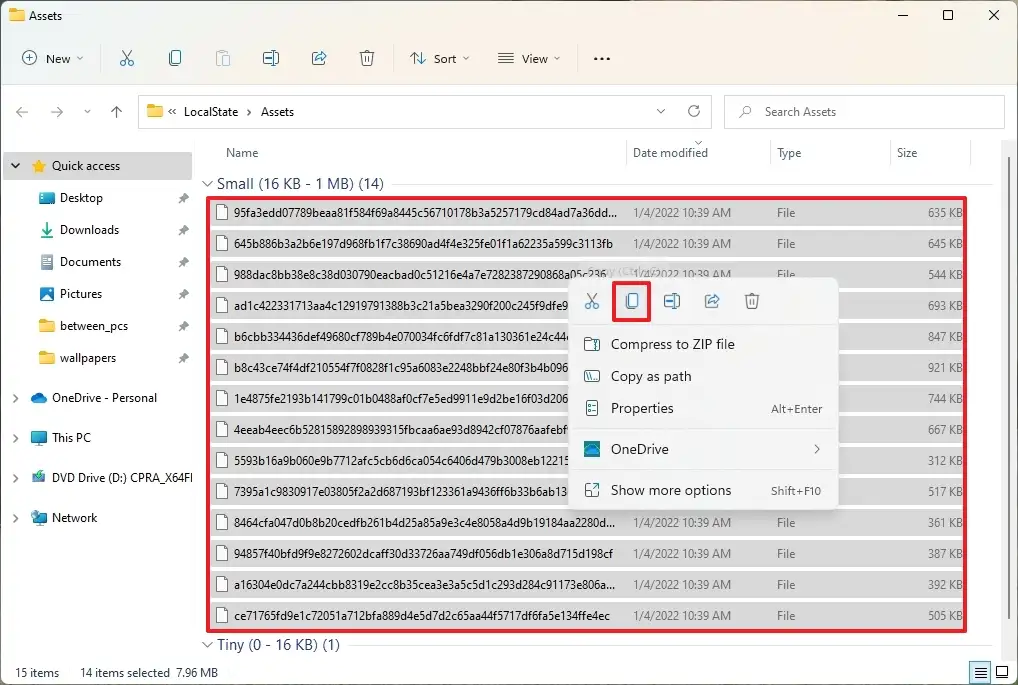
- Vyhledejte složku Obrázky .
- Klikněte na nabídku Nový a vyberte Možnosti složky .
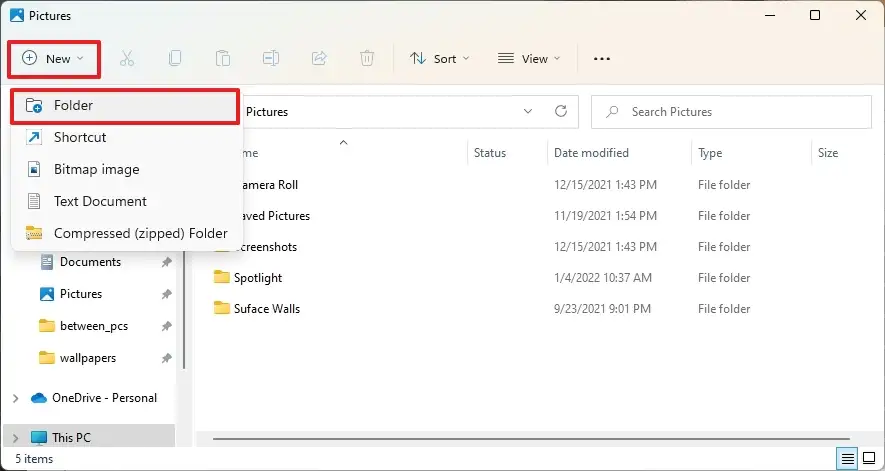
- Zkontrolujte název složky (např. Spotlight) a otevřete ji.
- Klikněte na tlačítko Vložit na panelu příkazů (nebo použijte klávesovou zkratku Ctrl + V ).
- Klepněte pravým tlačítkem myši do složky a vyberte možnost Příkazový řádek (nebo Windows Terminal ).
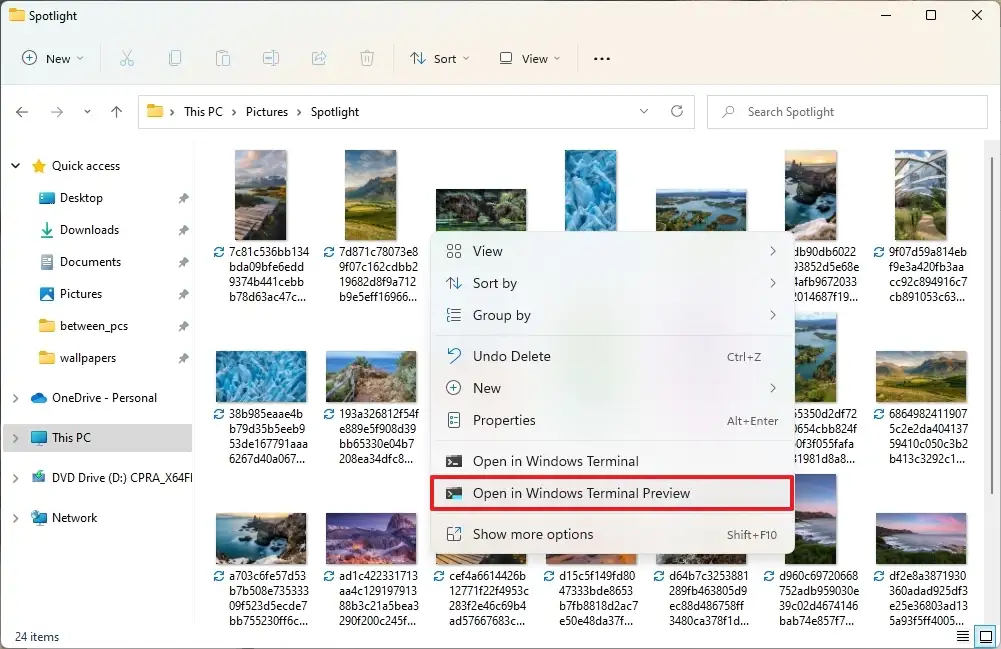
- Převeďte soubor na soubor obrázku .jpg zadáním následujícího příkazu astisknutím klávesyEnter .
ren *.* *.jpg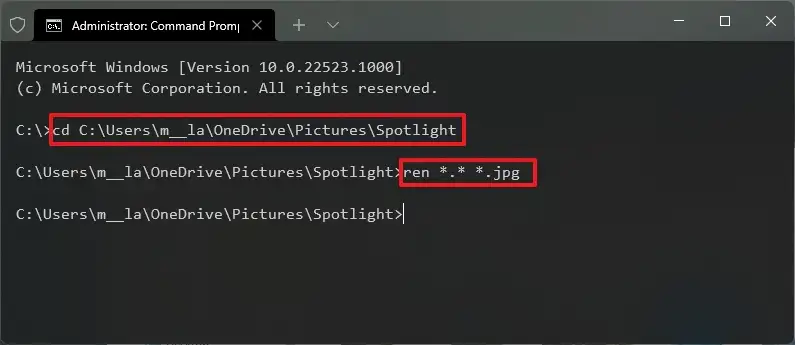
Jakmile dokončíte proces, můžete jej pomocí obrázku nastavit jako trvalou tapetu na plochu prostřednictvím stránky nastavení „Pozadí“ nebo na zamykací obrazovce pomocí stránky nastavení „Obrazovka uzamčení“.
Funkce „Spotlight Collection“ pro stolní počítače je k dispozici od sestavení 22518, ale tento proces můžete použít k uložení všech obrázků Spotlight do Windows 11, protože používá stejnou složku Stažené soubory, ve které jsou uloženy obrázky Windows Spotlight pro vaši zamykací obrazovku.
Výše jsme se podívali na to, jak Windows 11 ukládá obrázek reflektoru, který lze zobrazit na ploše. Doufáme, že vám tyto informace pomohly najít to, co potřebujete.













